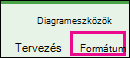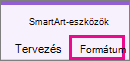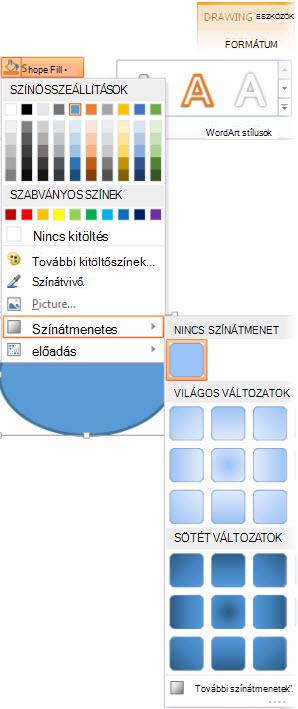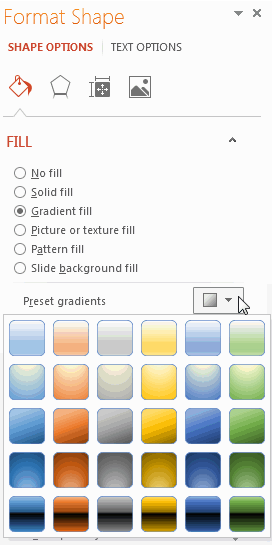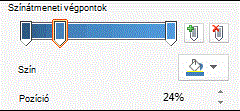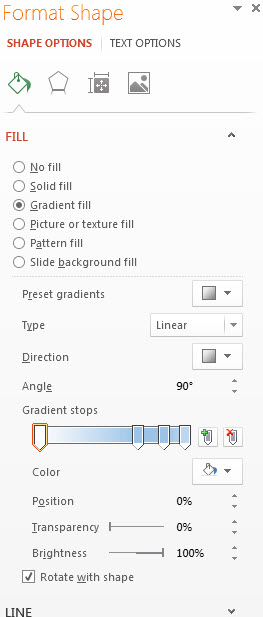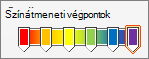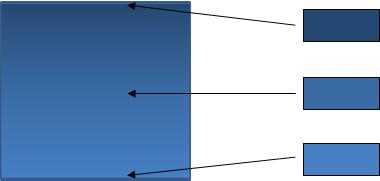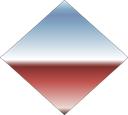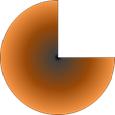Számos lehetőséget kínál a színátmenetek hozzáadására, az egyszerű beépített színátmenetektől a saját maga által létrehozottakig. Színátmeneteket adhat az egyszerű alakzatokhoz és szövegdobozokhoz, valamint a diagramokhoz, a SmartArt-ábrákhoz és a WordArt-elemekhez tartozó alakzatokhoz. Gyorsan alkalmazhat előre beállított színátmeneteket, vagy létrehozhat saját színátmenetes kitöltést egyéni színekkel és a megadott fényerővel, áttetszőséggel, színátmeneti irányokkal és elhelyezéssel.
A legegyszerűbben az alakzatra kattintva jelölje ki, majd kattintson a megjelenő Formátum fülre:
-
Alakzatok, szövegdobozok és WordArt-elemek esetén a Formátum lap jelenik meg a Rajzeszközök csoportban.
-
Diagramalakzatok esetén a Formátum lap a Diagrameszközök alatt jelenik meg.
-
SmartArt-alakzatok esetén a Formátum lap jelenik meg a SmartArt-eszközök területen.
A Formátum lapon kattintson az Alakzat kitöltése elemre, kattintson a Színátmenet elemre, és válassza ki a kívánt alakzatot.
Tipp: Ha ezt a színátmenetes kitöltést gyorsan más alakzatokra szeretné alkalmazni, használja a Formátummásolót.
Nem elég jó? Néhány további lépést is elvégezhet, és alkalmazhat egy beépített színátmenetet.
-
Kattintson az alakzatra, és amikor megjelenik a Formátum lap, kattintson az Alakzat kitöltése elemre.
-
Kattintson a Színátmenet > További színátmenetek elemre.
-
A Kitöltés területen kattintson a Színátmenetes kitöltés > Előre beállított színátmenet elemre, és válassza ki a kívánt színátmenetet.
Tipp: Ezeket az előre beállított színátmeneteket kiindulási pontként használhatja saját színátmenetes kitöltés létrehozásához.
Ha az előre beállított színátmenet még mindig nem az, amit szeretne, létrehozhat egy egyéni színátmenetet, amely néhány további lépést is magában foglal.
A színátmenetes kitöltések készítésének kulcsa a színátmeneti végpontok – azok a pontok, ahol két szomszédos szín keveredik egy színátmenet végén. A csúszkasávon felvehet vagy eltávolíthat megállókat, és módosíthatja a leállítási helyeket a leállítás csúsztatásával vagy a Pozíció százalékos értékének használatával a pontos pozíció érdekében. A leállítás kiválasztása után a többi lehetőséggel finomhangolhatja a színátmenetet. A megállók maximális száma 10, a minimum pedig 2.
Színátmenet hozzáadásához kattintson a Színátmeneti végpontok hozzáadása
-
Kattintson az alakzatra, és amikor megjelenik a Formátum lap, kattintson az Alakzat kitöltése elemre.
-
Kattintson a Színátmenet > További színátmenetek > Színátmenet kitöltése elemre.
-
Válasszon típust a listából.
-
A színátmenet irányának beállításához kattintson az Irány elemre.
A színátmenetben használni kívánt kitöltőszínek mindegyikéhez:
-
Színátmenet-leállítás alkalmazásához kattintson egy leállításra a Színátmeneti végpontok sávon, majd kattintson a Szín elemre a kívánt szín kiválasztásához.
Íme egy példa egy lineáris szivárványos színátmenetes kitöltésre, amelyet hat különböző színátmeneti végponttal hoztak létre.
-
Ha egy adott színátmeneti végpontot pontos pozícióba szeretne helyezni, kattintson a Pozíció mező egy százalékára.
-
Ha szeretné, állítsa be a Fényerő vagy az Áttetszőség csúszkát az egyes színátmenet-leállításokhoz. Ezt minden megállónál egymástól függetlenül kell elvégezni.
Megjegyzések:
-
Ha a színátmenetes kitöltés irányát az elforgatáskor az alakzattal megegyező irányban szeretné tartani, jelölje be a Forgatás alakzattal jelölőnégyzetet.
-
Ha egy színt 100%-ról 100%-ra átlátszóvá szeretne tenni, állítsa az összes színátmeneti végpont színét ugyanarra a színértékre.
-
A színátmenetes kitöltés olyan alakzatkitöltés, amely fokozatosan változik egyik színről a másikra az alakzat felszínén.
Alakzatkitöltés, amely fokozatosan változik három szín között
Ez lehet az egyik színnek a fent látható változata, vagy két vagy több különböző szín keverése, hogy lenyűgöző effektusokat hozzon létre, mint az alábbi példák.
Előre beállított horizont színátmenetes kitöltése
Egyéni színátmenetes kitöltés